تتوافر الكثير من الأنظمة في الوقت الحالي على الحاسب الشخصي، ولكن مهما تناقلنا المعلومات عن سرعتها مقارنة بنظام ويندوز 11 الشهير، فلا يزال هذا النظام هو الأكثر توافقًا للألعاب بسبب اهتمام المطورين به كنظام أساسي للإصدار على الحاسب الشخصي، ولكن تفاديًا للمشاكل الشائعة مثل التباطوء والأخطاء التقنية، نقترح عليك الإطلاع على هذه الطرق لتجنب المشاكل وجعل نظام ويندوز 11 متوافق بشكل كامل.
قم بتشغيل وضع الألعاب Game Mode
وضع الألعاب متوفر على ويندوز 11 وايضا 10 بالمثل، وفقًا لوصف مايكروسوفت بالوضع المعني فهو يساعد على رفع معدل الإطارات مع تجربة لعب أكثر سلاسة، وفعليًا فهو يجعل المعالج يعطي أولويته الكاملة للألعاب مما يمنح الألعاب مسارًا أسرع لقراءة بيانات الألعاب من المعالج المركزي وبطاقة الشاشة.
من الممكن أن يكون الوضع ممكن بشكل افتراضي على حاسوبك، لكن في الوقت ذاته من الممكن أن يكون مغلق بالخطأ أو ماشابه، لذلك وجب التأكد من تمكين الوضع المعني.
اغلق ميزة Memory Integrity الموجود على ويندوز 11
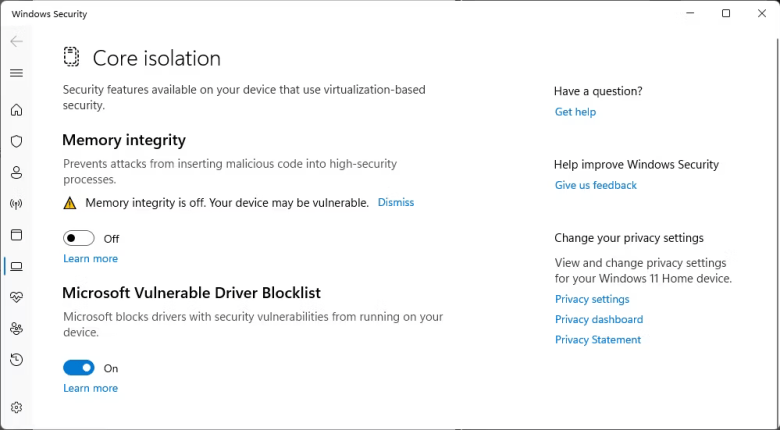
يأتي النظام مع ميزة Memory Integrity بشكل طبيعي، يعد هذا الأمر جزءًا من اجراءات الأمان لأن سلامة المعالج تهم الكثيرين، ولكنها تعطل جزء كبير من عمليات تشغيل الألعاب لأنها تفحص البرامج بشكل عام وتتأكد من أنها من محل جدير بالثقة أم لا، كل هذا يحد من أداء الألعاب بشكل كبير.
ننصحك بإيقاف هذه الخاصية عن طريق الضغط على Start أو أبدا بأسفل الشاشة وابحث في خانة البحث عن Core Isolation وقم بإيقاف تشغيل Memory Integrity.
لا تنسى الـ VMP، اغلقة أيضًا!
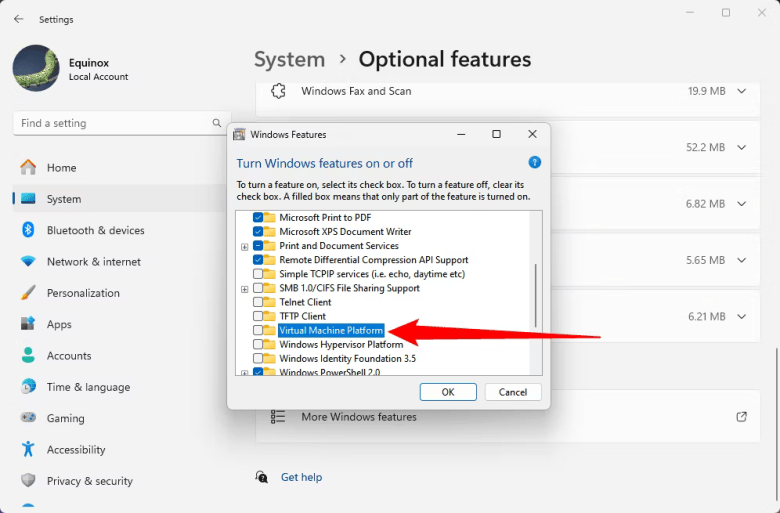
الـ VMP هو محاكاة افتراضية لأنظمة التشغيل الأخرى مثل Linux و أندرويد، وهذا النوع من المحاكاة يبطئ من تجربة الألعاب الخاصة بك على ويندوز 11، وبالدخول على Start أو أبدا بأسفل الشاشة، ابحث عن Virtual Machine Platform واضبط اعداداتك بها حسب الضرورة مع محاولة إغلاق ما يمكن إغلاقه هناك.
اضبط اعدادات الطاقة لويندوز 11
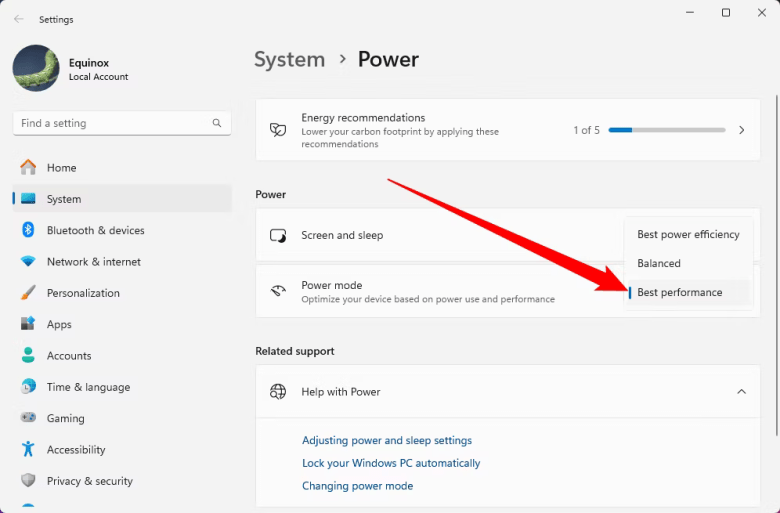
جزء اساسي من ضبط الإعدادات هو الطاقة، الطاقة مضبطة افتراضيًا مع الجهاز في جيل ويندوز 11 الحالي، لكن من المستحسن أن تضع إعدادات الطاقة على وضع الأداء عن طريق الضغط على Start أو أبدا بأسفل الشاشة وابحث في خانة البحث عن اعدادات الطاقة وقم بالتغيير إلى “افضل آداء”.
التطبيقات والتخزين أمر مهم للغاية
يوضح الويندوز التطبيقات المفتوحة في الخلفية وتعمل بلا أي فائدة، تأكد من إغلاقها عن طريق التوجه إلى الاعدادات ومن ثم إلى التطبيقات، والتوجه إلى Startup واغلق من بعدها التطبيقات الغير مراد استخدامها.
تأكد بالمثل من مساحة التخزين وتنظيفها من وقت إلى آخر من البرامج الغير مرغوب بها، يمكنك استخدام التنظيف الخاص ببعض البرامج الموثوقة أو حذف ما هو غير مهم بكل بساطة والتحقق من كفاءة القرص التخزيني.
هذه هي أبرز الطرق لتحسين الأوضاع بأكبر شكل ممكن إن كنت مستخدم رئيسي لنظام ويندوز 11. إن قمت بالتجربة مسبقًا هل احدى هذا الطرق فادتك عزيزي القارئ؟
